1、设置与切换工作空间
①默认状态将打开“二维草图与注释”工作空间,空间中可使用“绘图”、“修改”、“图层”、“注释”、“快”、“特性”和“实用工具”等面板,方便绘制二维图形;

②在“三维基础”工作空间中,可以使用“创建”、“编辑”、“绘图”、“修改”、“选择”等面板,方便绘制三维图形;
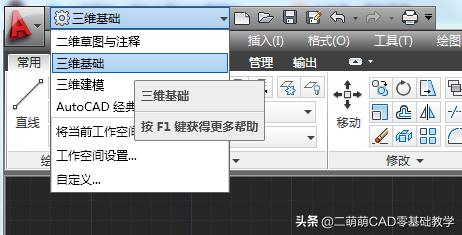
③在“三维建模”工作空间,除了可以更加方便的绘制三维图形外,还可以为绘制的三维图形执行创建动画、设置光源和添加材质等操作;

④AutoCAD经典界面主要由“菜单浏览器”、快速访问工具栏、工具栏、文本窗口与命令行、状态栏等元素组成;

2、创建新的工作空间
①单击快速访问工具栏中的“工作空间”下拉列表框 ,在弹出的下拉列表中选择“自定义”命令;
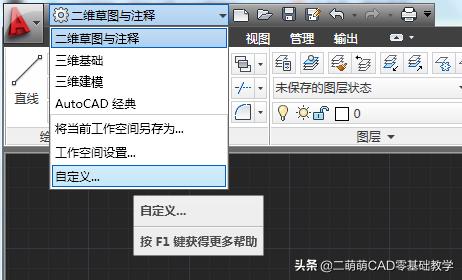
②弹出“自定义用户界面”对话框,在“所有文件中的自定义设置”栏的“工作空间”选项上单击鼠标右键,在弹出的下拉菜单中选择“新建工作空间”命令;
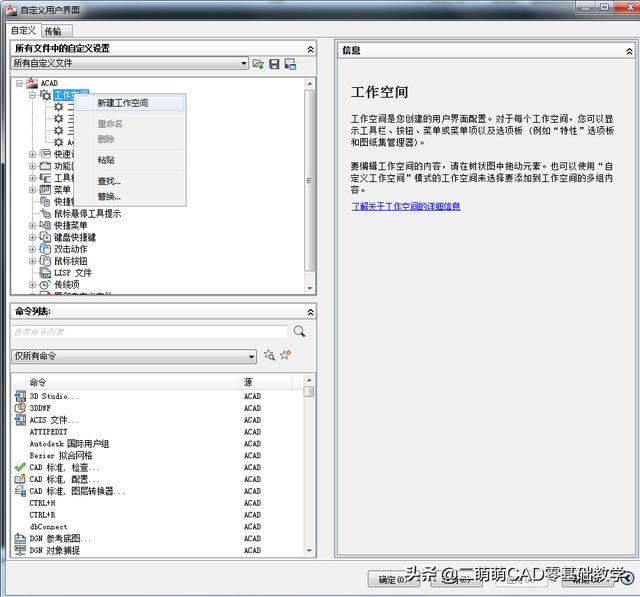
③选择“新建空间”命令后,系统自动创建一个名为“工作空间集1”工作空间,将新建的工空间重命名为“我的工作空间”;

④在“自定义用户界面”对话框的右侧,单击“工作空间内容”栏中的“自定义工作空间”按钮;
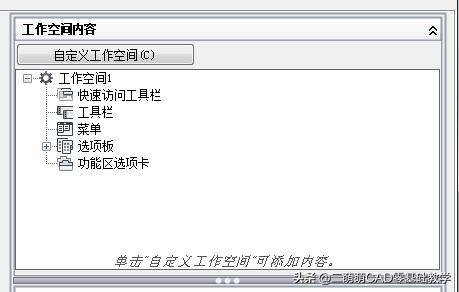
⑤在对话框左侧的“所有文件中的自定义设置”栏,勾选各种工具栏对应的复选框,使其在新定义的工作空间中显示;

⑥工作空间设置完成后,单击对话框右侧“工作空间内容”栏的“完成”按钮。

点开链接可打开教学视频






















 被折叠的 条评论
为什么被折叠?
被折叠的 条评论
为什么被折叠?








